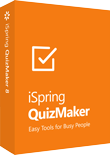
iSpring QuizMaker
オンラインヘルプ
テストの追加 / 削除
テストに問題を追加するには、以下の手順を行います。
- iSpring QuizMaker のツールバーの [Add Question] 内のいずれかの問題のアイコンをクリックします。
- [Question] フィールドに問題文を入力します。
- 問題の詳細を 「テストの管理」に記載されているように編集します。
- 必要であれば問題のデフォルト オプションを上書きします。
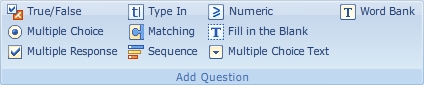
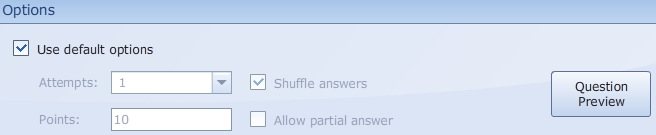
| オプション | 説明 |
|---|---|
| Use default option | 問題のデフォルト設定を上書きする場合は、[Use default options] チェックボックスをオフにします。デフォルトオプションを適用す場合には、本オプションをオンにします。(初期設定は「挑戦できる回数は 1 回 / 各問題の点数配分 10 点 / 回答をシャッフルして表示 / 部分的回答を許可しない」です。) |
| Attempts | 回答に挑戦可能な回数を指定します。 |
| Points | 正解した場合に付与する点数を指定します。 |
| Shuffle answers | 本オプションを選択すると、回答の表示順がシャッフルして表示されます。 |
| Allow partial answer | 本オプションを選択すると、部分的に回答した場合でも正解として扱われます。 |
| Question Preview | Flash に出力する前に問題をプレビューできます。 |
問題を削除するには、以下の手順を行います。
- iSpring QuizMaker の左側の問題リストで、削除する問題を選択します。
- 下部の [Delete Selected] をクリックします。
- 確認するダイアログ ボックスが表示されたら、[Yes] をクリックします。
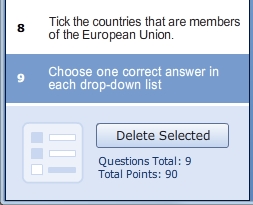
注意: Ctrl キーまたは Shift キーを押しながら複数の問題を選択して、一括で複数の問題を削除することも可能です。














